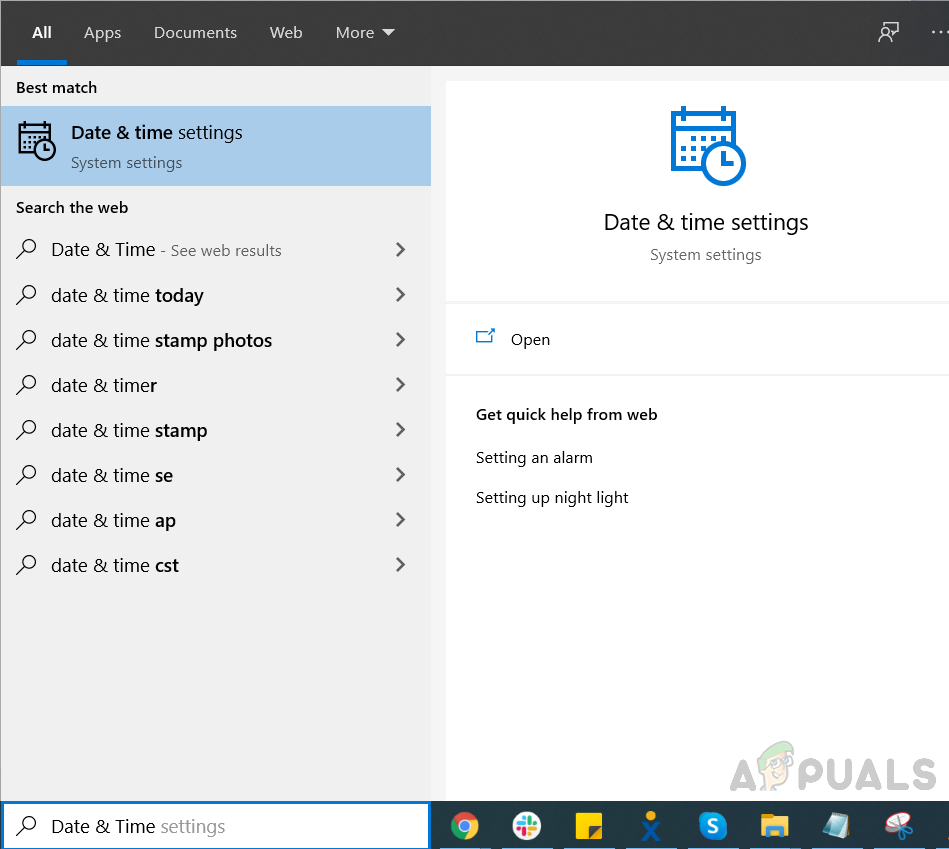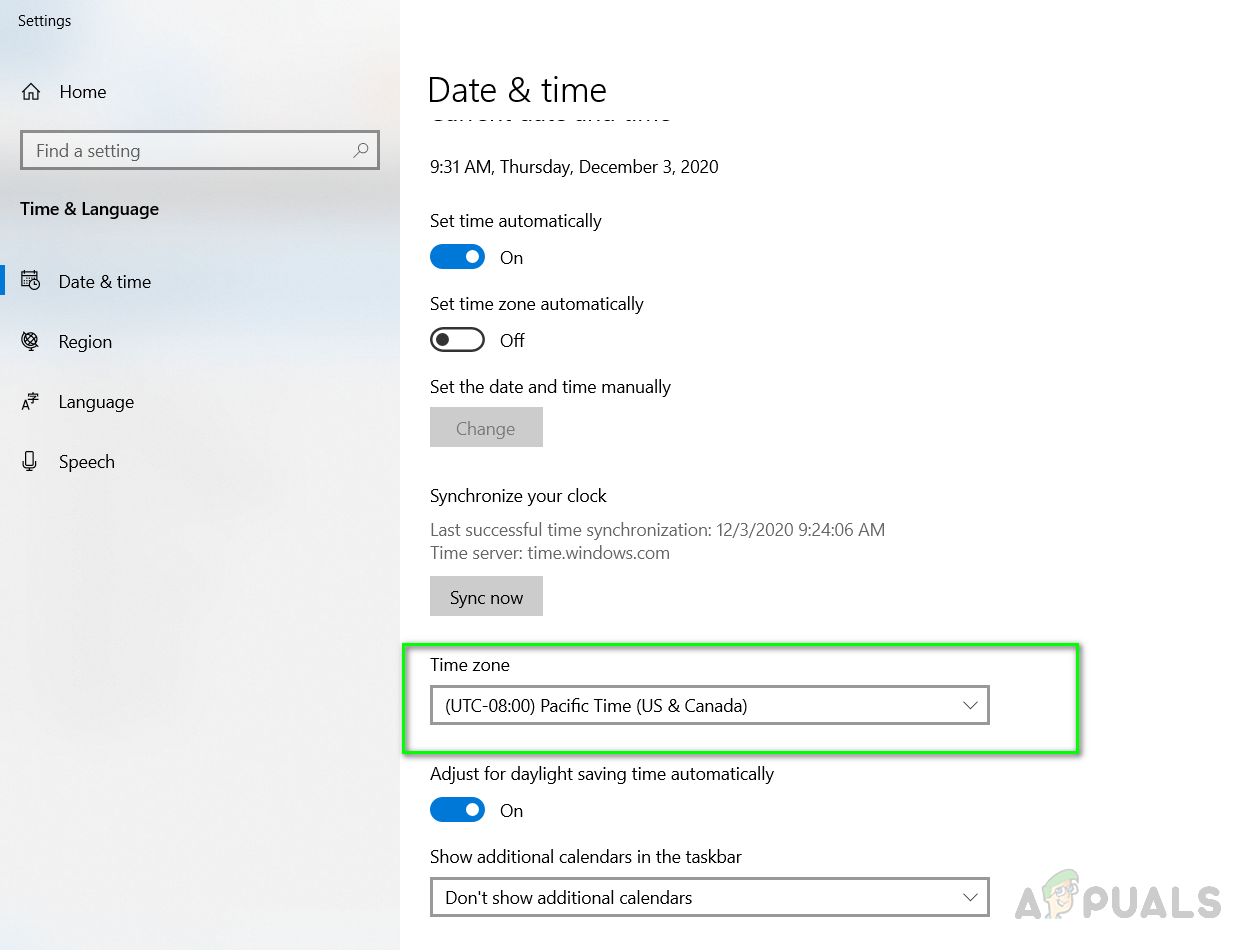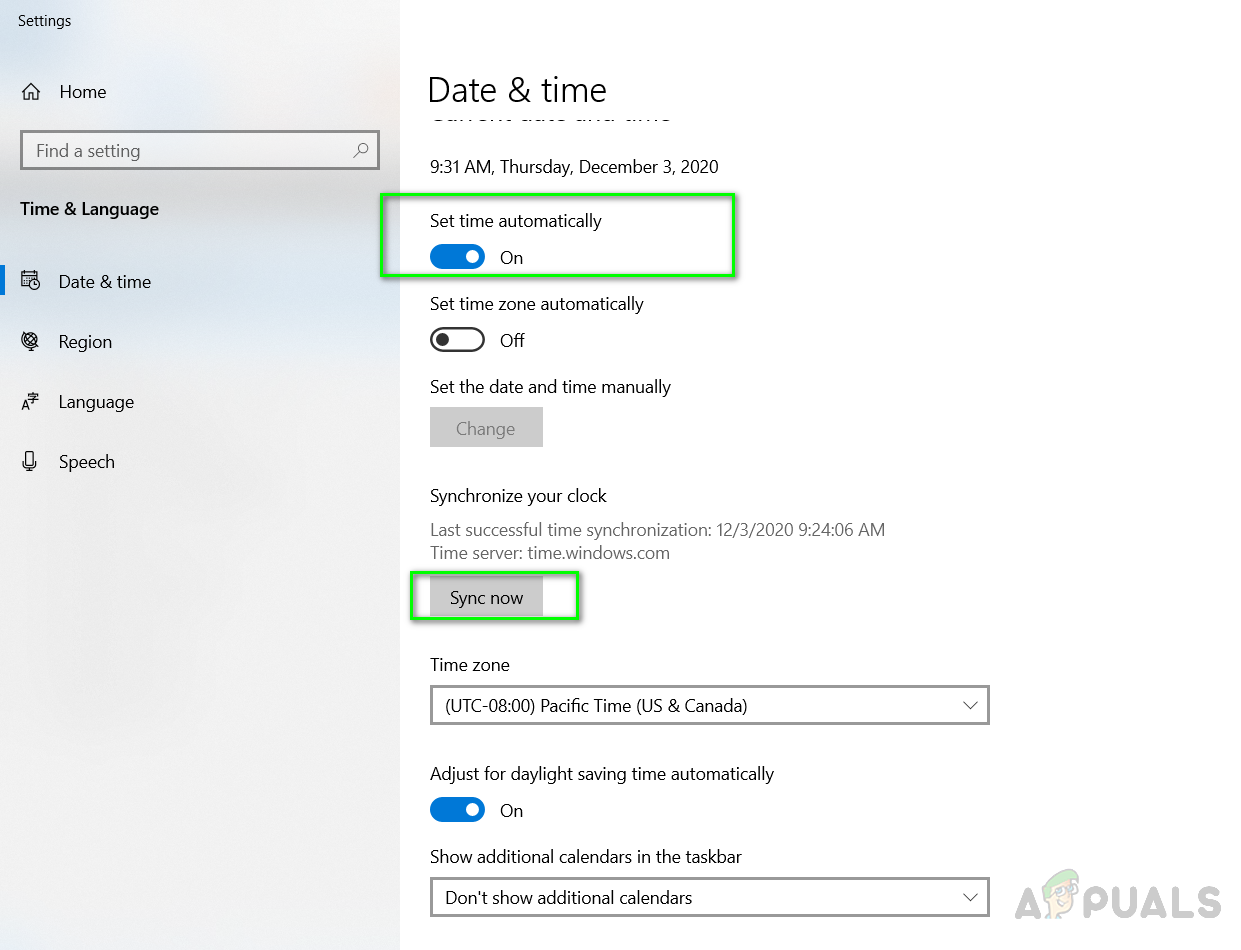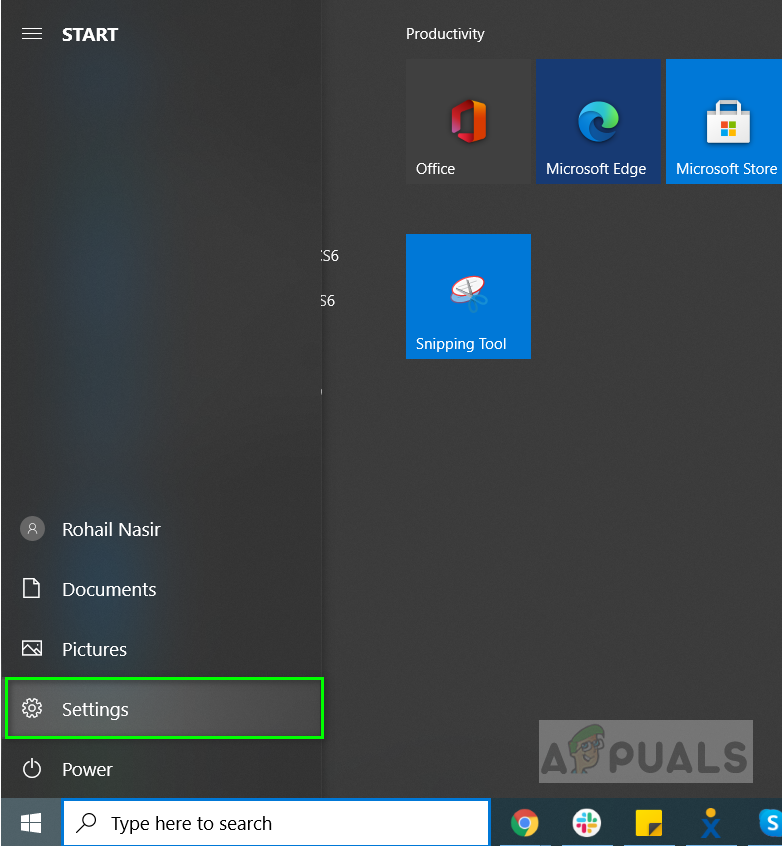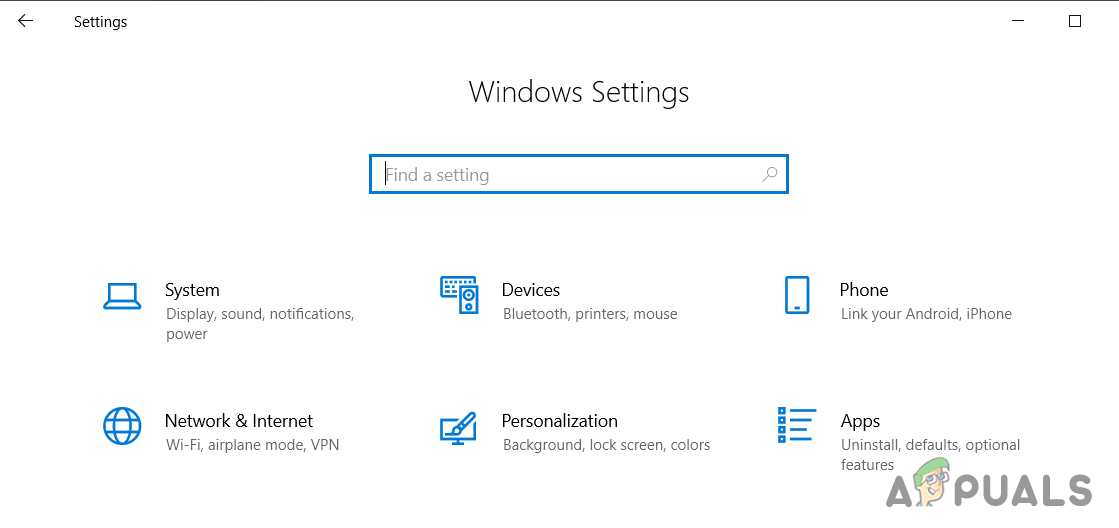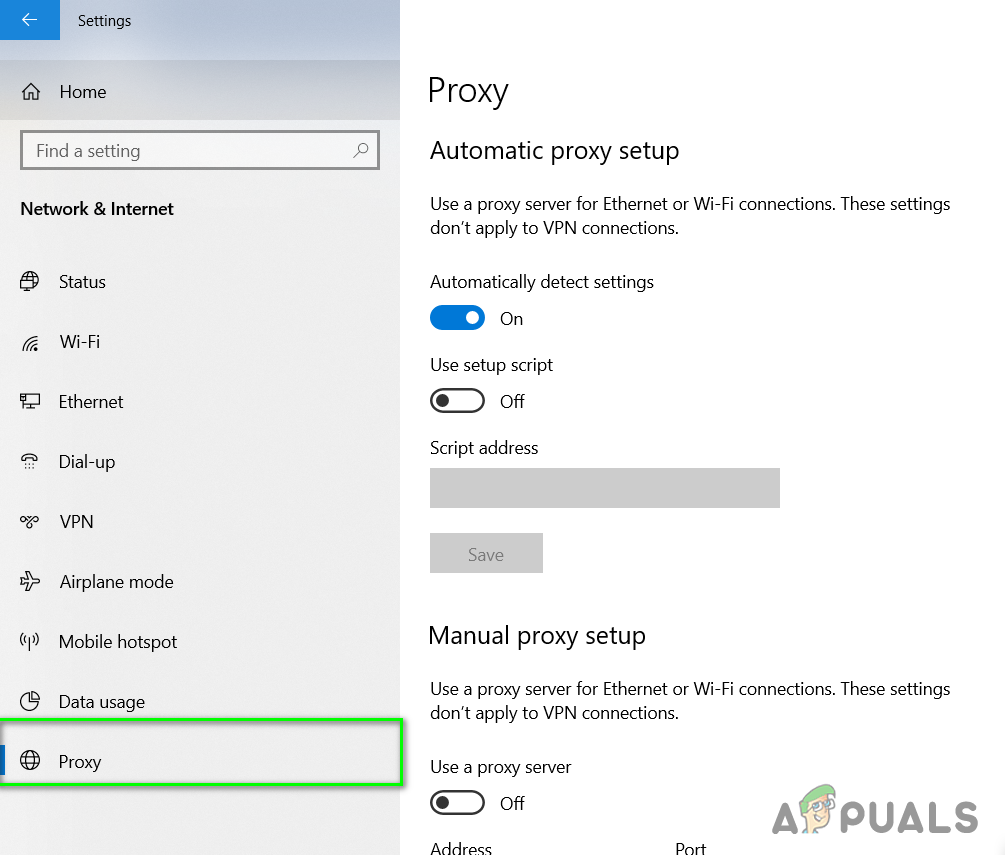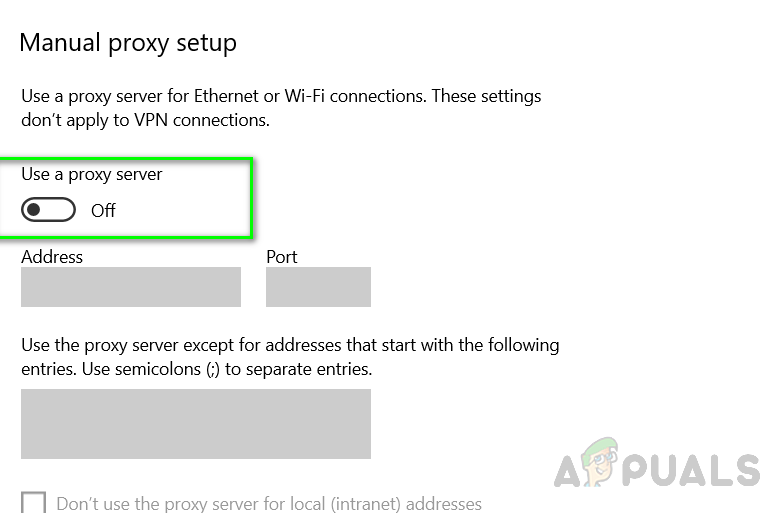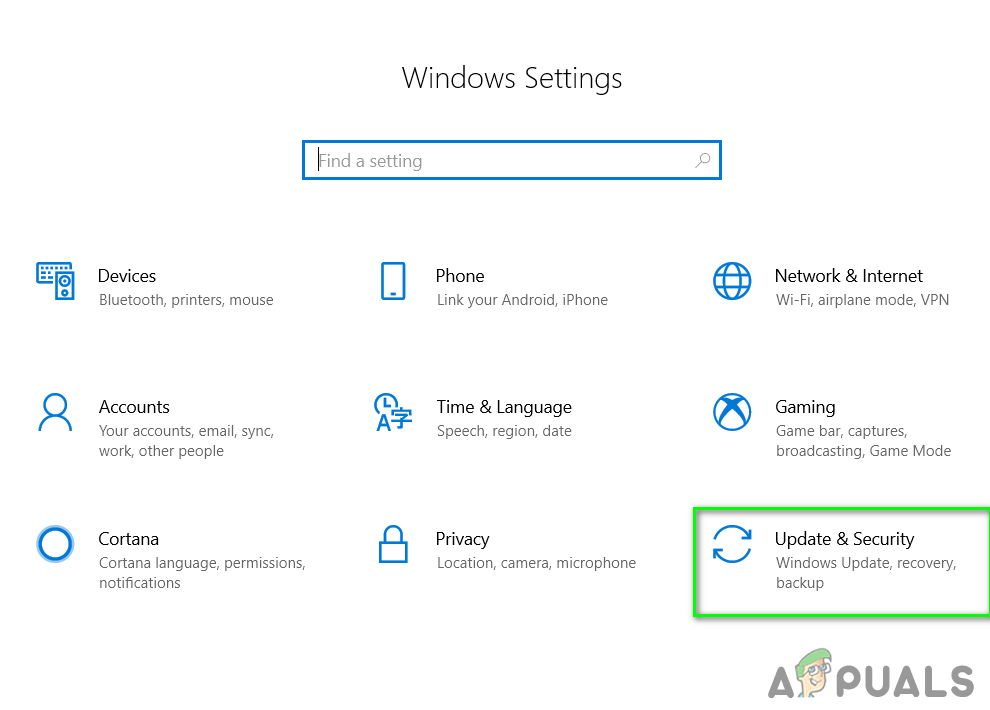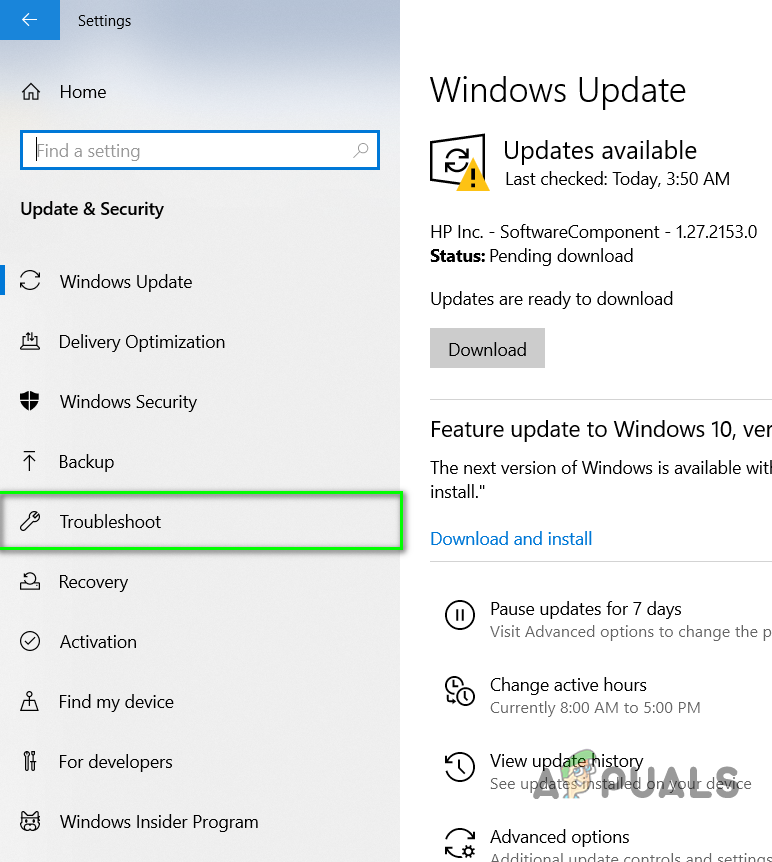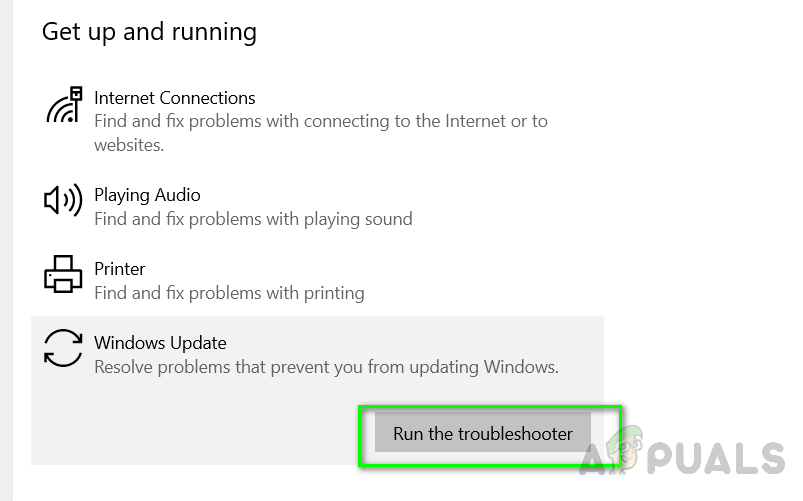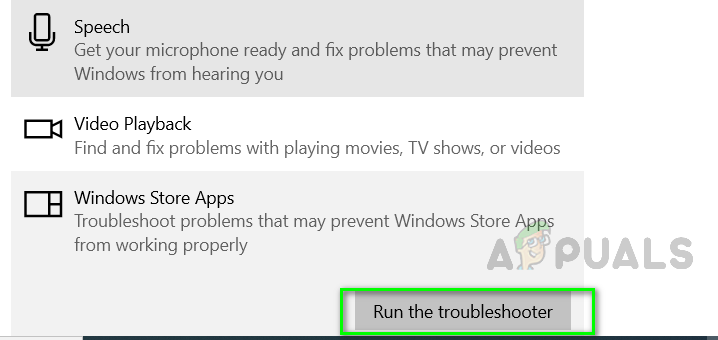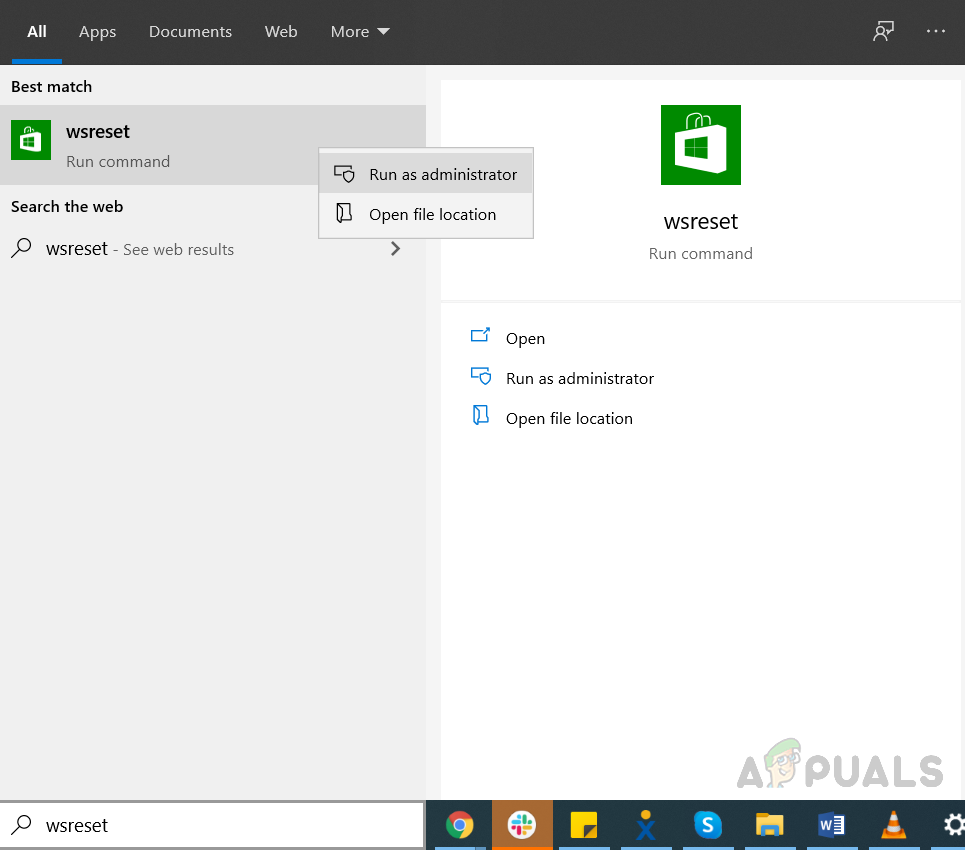Napaka 0x80072f05 uporabniku preprečuje namestitev ali posodobitev aplikacije iz trgovine Microsoft Store. Poleg Microsoftove trgovine se ta napaka včasih pojavi tudi v Microsoft Outlooku ali drugih poštnih odjemalcih in uporabniki ne morejo prejemati novih e-poštnih sporočil v svoji aplikaciji. Večino časa je to napako mogoče enostavno odpraviti s spreminjanjem datuma in ure v sistemu.
Vendar pa lahko obstajajo tudi drugi razlogi za to napako. Microsoft Store na primer morda ne bo mogel vzpostaviti povezave s svojim strežnikom ali pa bodo v registru vašega sistema težave ali manjkajoča ali poškodovana sistemska datoteka.

Napaka Microsoftove trgovine 0x80072F05
1. način: Nastavitev datuma in ure
Pri tej metodi bomo popravili datum in čas v sistemu glede na uporabnikov časovni pas. To je zelo pomembno, saj obstajajo programska oprema in storitve, ki opravijo svojo avtorizacijo z interneta in če čas ali datum nista pravilna, je dostop teh storitev do internetnih virov zavrnjen. To lahko povzroči, da je v vašem sistemu nameščena zlonamerna programska oprema, ki je spremenila vaš časovni pas, ali pa je uporabnik napačno izbral napačen časovni pas. Temu se lahko izognete tako, da čas in datum nastavite na internetni časovni strežnik.
- V meniju Start vnesite Datum čas in odprite Nastavitve datuma in ure
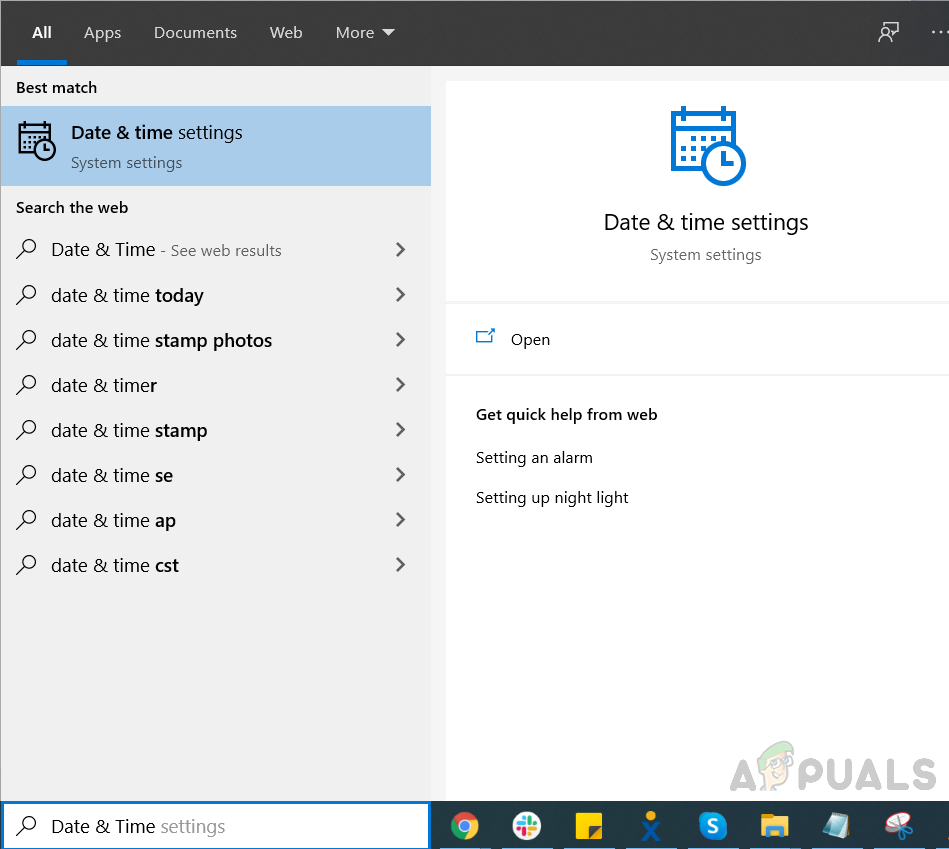
Nastavitve datuma in ure
- Prepričajte se, da imate pravilno Časovni pas Izbrano pod Časovni pas
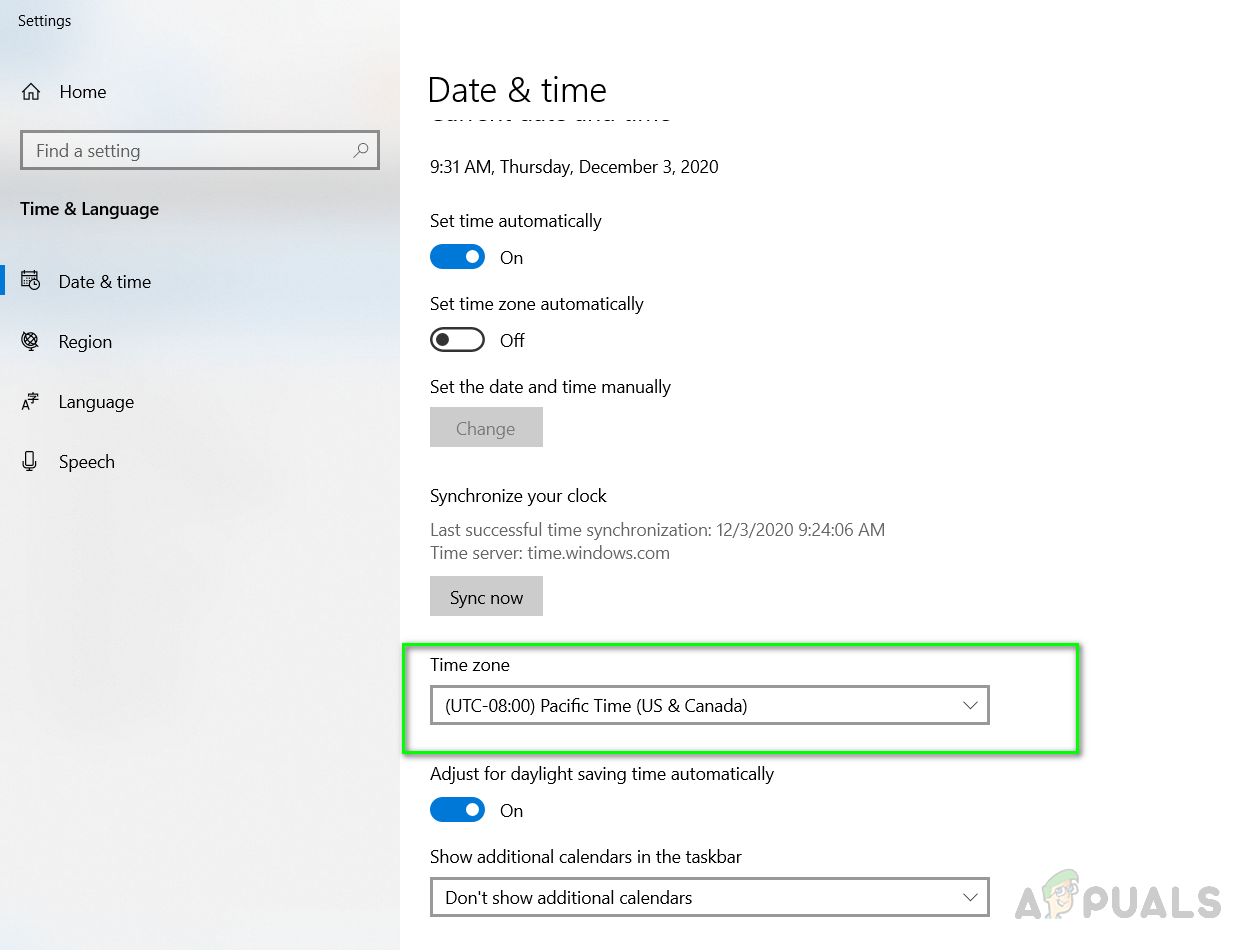
Izberite pravi časovni pas
- Vklopite možnost, kjer piše Nastavite čas samodejno in kliknite Sinhronizirajte zdaj Spodaj Sinhronizirajte uro
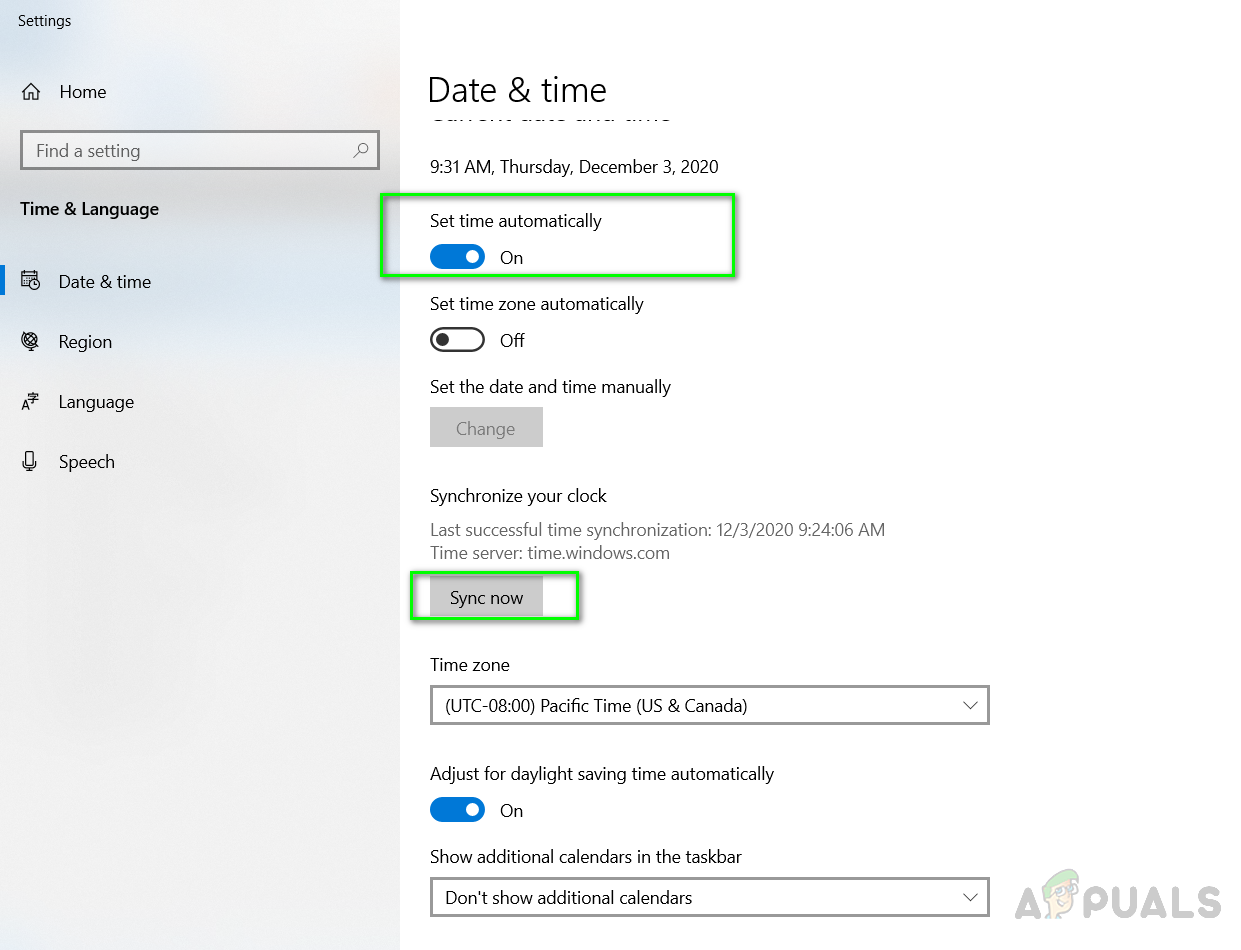
Samodejno vklopi Nastavi čas
- Zdaj odprite Trgovina Microsoft in preverite, ali je težava odpravljena.
2. način: Izklopite nastavitve proxyja
Proxy Server deluje kot posrednik med vašim računalniškim sistemom in internetom. Ko pošljete zahtevo, se pošlje na proxy strežnik in nato na internetni strežnik. Če je ta nastavitev omogočena, lahko vpliva na postopek preverjanja pristnosti, ker strežnik, ki poskuša preveriti pristnost uporabnika; morda misli, da do svojega računa dostopate iz druge naprave ali lokacije, in bo to obravnaval kot poskus nekoga, da vam ukrade poverilnice, in bo blokiral zahtevo za preverjanje pristnosti. Zato priporočamo, da izklopite nastavitve proxyja.
- Odprite Meni Windows in kliknite Nastavitve
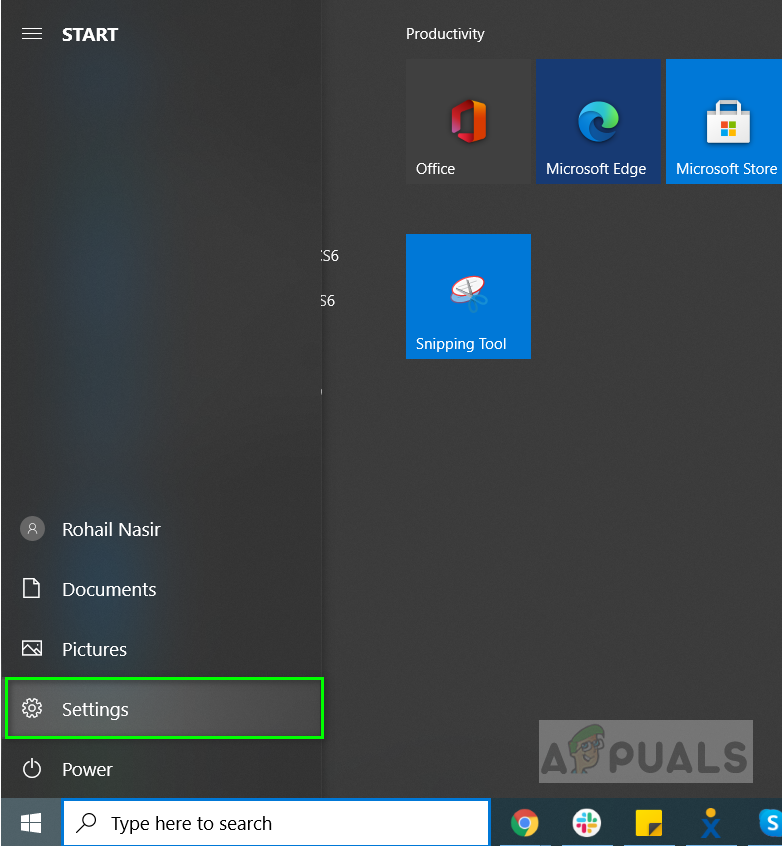
Odprite meni Windows in kliknite Nastavitve
- Kliknite na Omrežje in internet
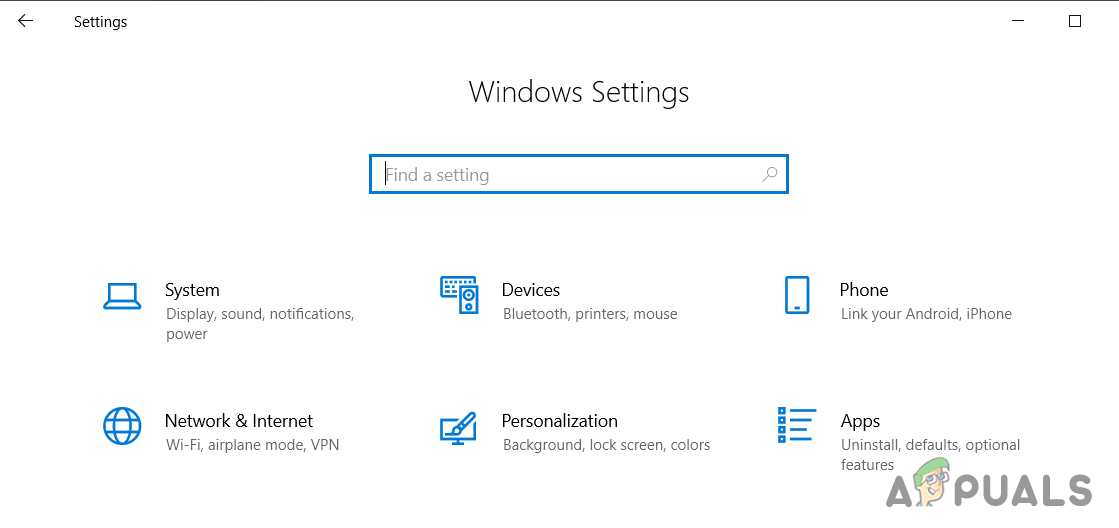
Kliknite Omrežje in internet
- V levem podoknu kliknite Zastopnik
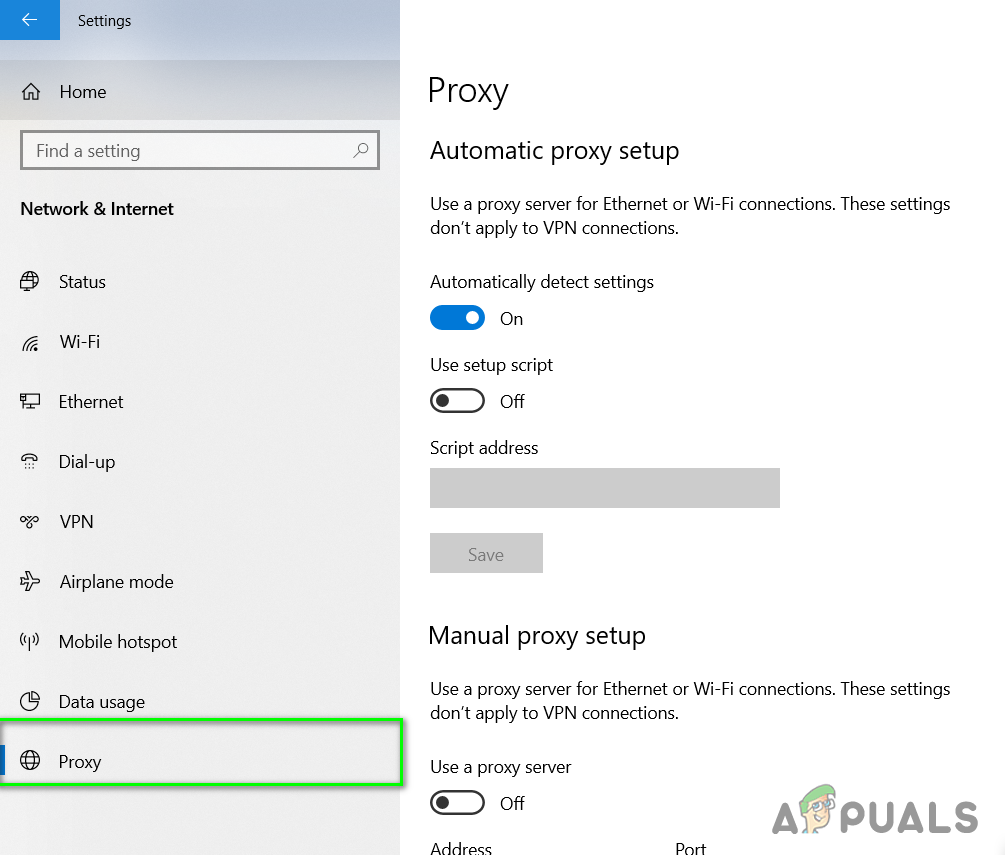
Kliknite Proxy
- Spodaj Ročna nastavitev proxyja , se prepričajte, da možnost Uporabite proxy strežnik je izklopljen
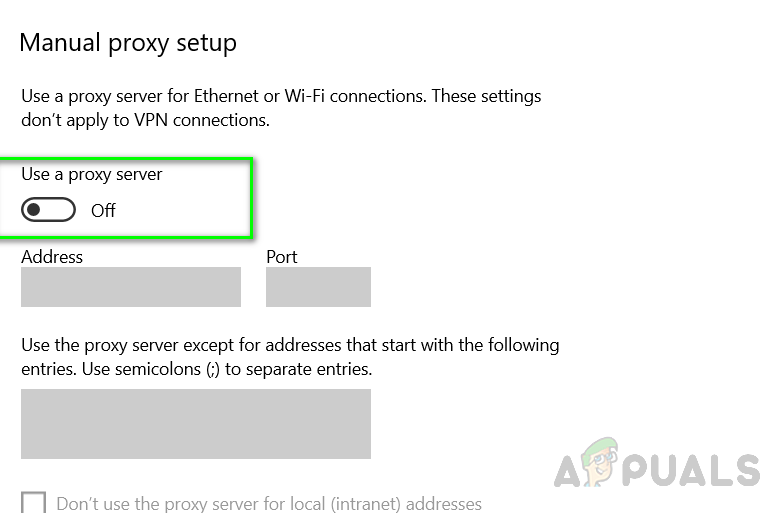
preverite, ali je uporaba proxy strežnika izklopljena
3. način: Uporabite orodje za odpravljanje težav in ponastavite trgovino MS
Pri tej metodi bomo z vgrajenim orodjem za odpravljanje težav Windows samodejno odpravili napake, ki vam morda preprečujejo dostop in namestitev aplikacij Microsoft Store. To orodje poskuša ugotoviti morebitne spremembe drugih aplikacij, ki bi lahko čakale na ponovni zagon sistema ali če se neka storitev zruši in jo je treba znova zagnati.
- Odprite Meni Windows in kliknite Nastavitve. Kliknite na Posodobitve in varnost
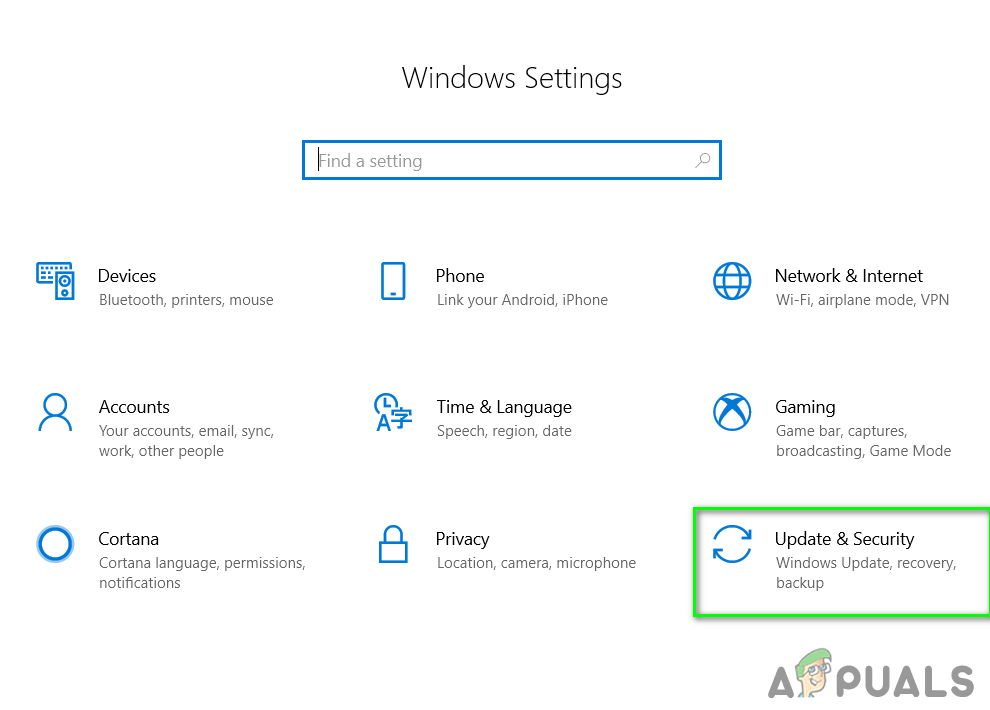
Kliknite Posodobitev in varnost
- V levem podoknu kliknite Odpravljanje težav
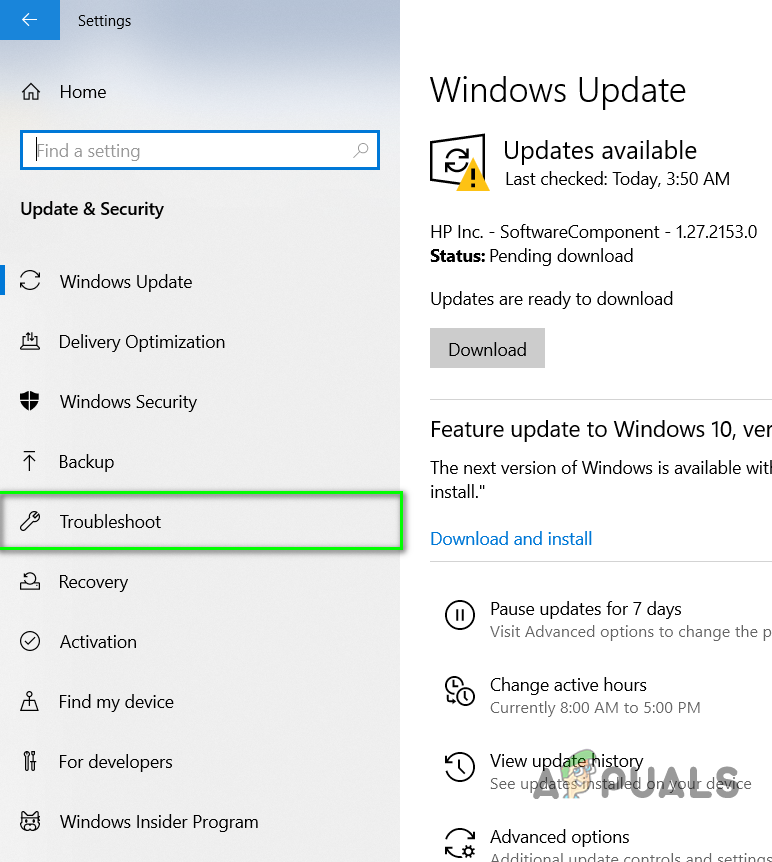
Kliknite Odpravljanje težav
- Kliknite na Windows Update in nato kliknite Zaženi orodje za odpravljanje težav
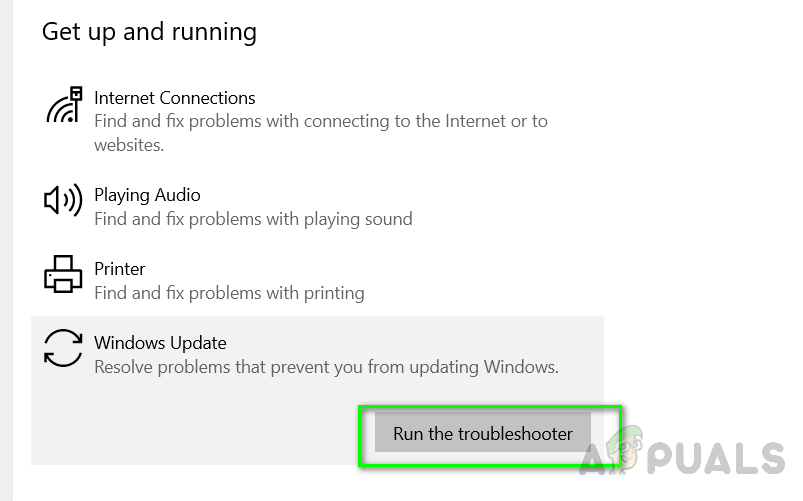
Zaženite Windows UpdateTroubleshooter
- Orodje za odpravljanje težav bo poskušalo zaznati morebitne vnovične zagone, opraviti popravke in znova zagnati storitve, da reši težavo.
- Ko bo končan, bo prikazal seznam težav, ki jih je našel, in tudi, ali so bile te odpravljene ali ne.
- Ko je to končano, se pomaknite navzdol in poiščite Aplikacije za Windows Store in Zaženite orodje za odpravljanje težav tudi za to.
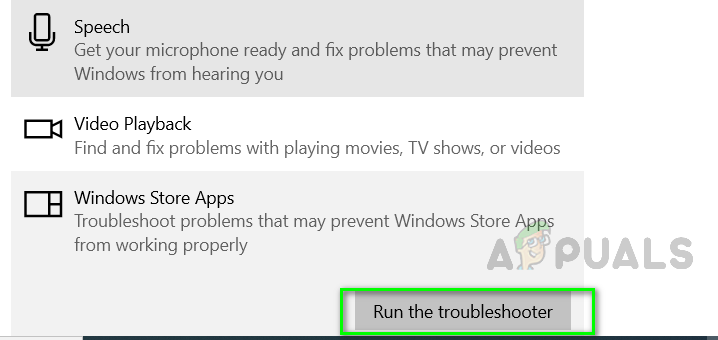
Zaženite orodje za odpravljanje težav z aplikacijo Windows Store
- Če vas pozove, da se prijavite v svoj Microsoftov račun, se prijavite v svoj račun in kliknite Naprej
- Ko je končan, znova zaženite računalnik in preverite, ali je deloval.
4. način: Ponastavitev / brisanje predpomnilnika trgovine Microsoft Windows
Pri tej metodi bomo uporabili vgrajeno orodje WSReset.exe, vgrajeno v sistem Microsoft Windows, da počivamo ali počistimo predpomnilnik iz aplikacije. To orodje bo ponastavilo trgovino Microsoft Store, ne da bi izbrisalo nameščene aplikacije in nastavitve računa.
- Vtipkati wsreset v iskalni vrstici in odprite aplikacijo kot skrbnik .
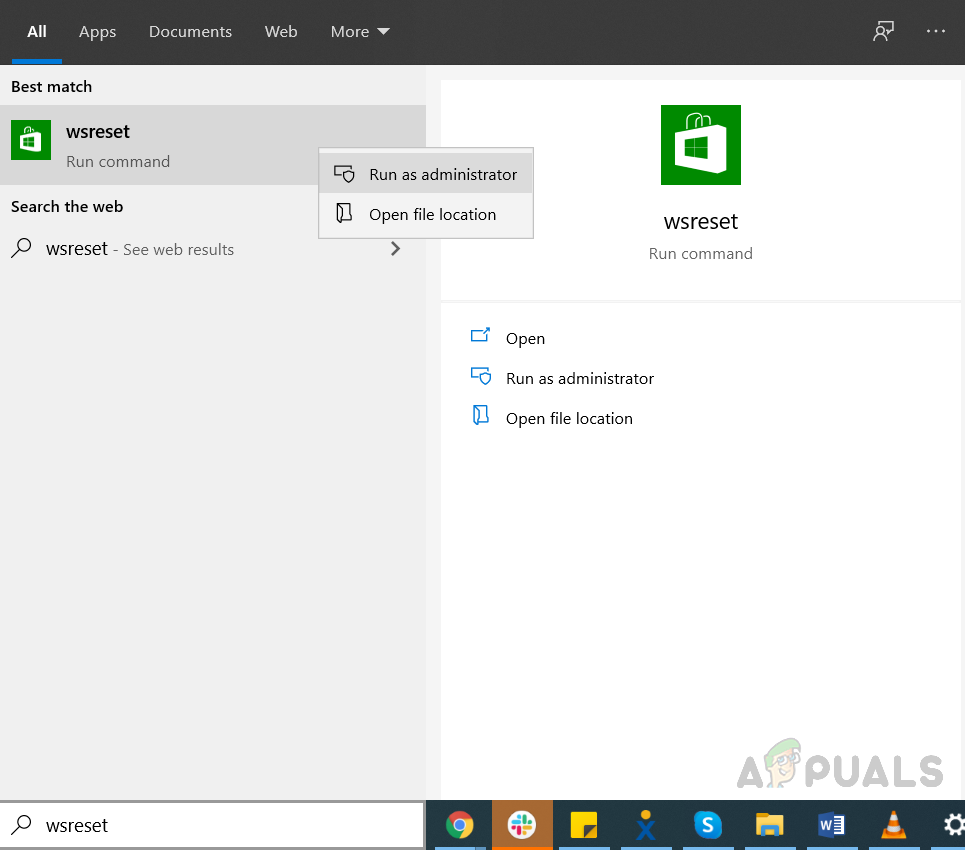
Zaženite Wsreset kot skrbnik
- Ponastavila bo Microsoftovo trgovino in ko se aplikacija Microsoft Store znova zažene, pomeni, da je postopek ponastavitve končan. Znova zaženite računalnik in preverite, ali je težava odpravljena zdaj.